这些 PDF 神器,请你务必收藏
以下文章来源于Referline ,作者Referline
你的生活参考线



那今天我们就来好好说道说道如何「料理」PDF 文档。

Smartpdf
Smartpdf 可以说是比较出名的 PDF 转换网页了,使用网址是 https://smallpdf.com ,网站提供了多达 19 项的 PDF 处理操作。
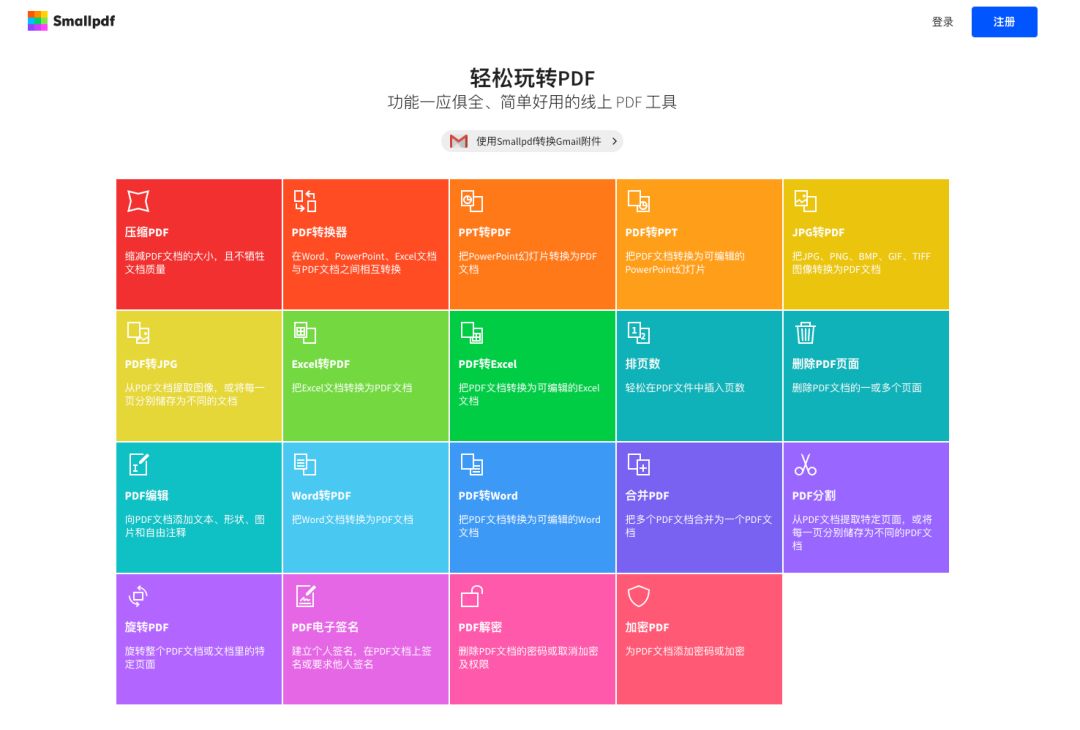
点选「PDF 转 Word」后,将 PDF 文件拖到浏览器中就可以进行自动转化了。
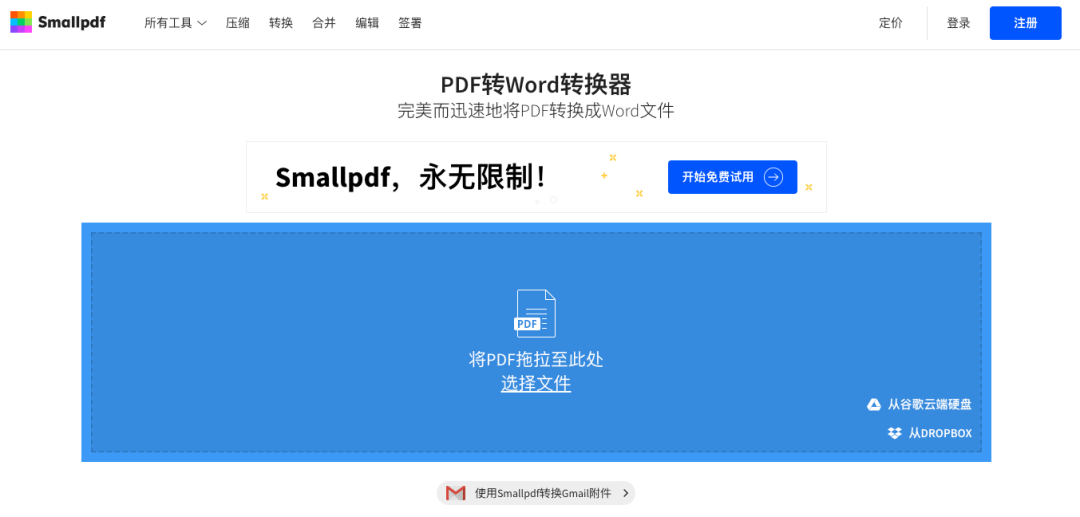
转换的成功率尚可,不过这个网页每天只能免费使用两次,想要无限制转换则需要注册成为 Smallpdf 会员,费用每个月 €5。
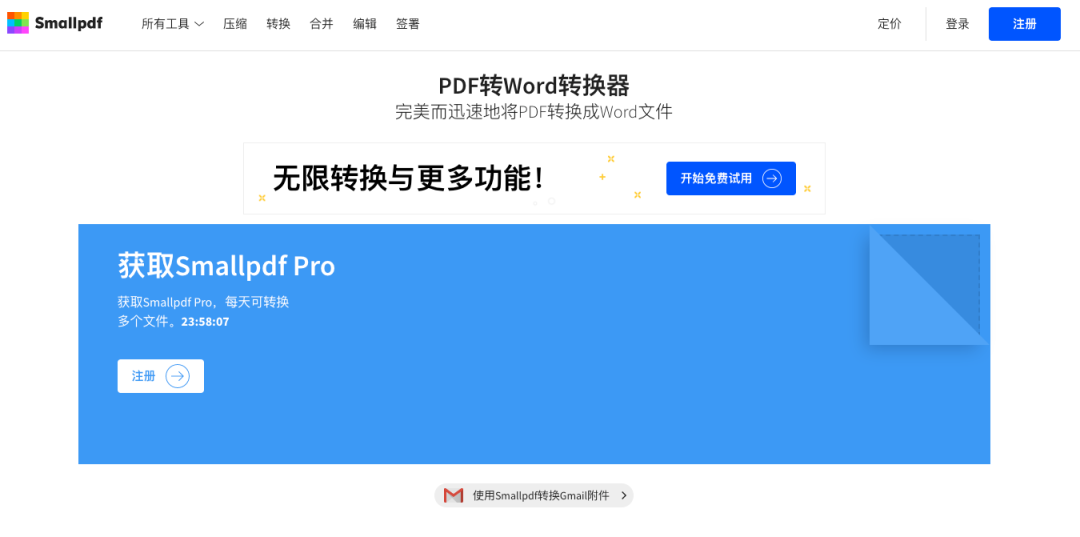

ilovepdf
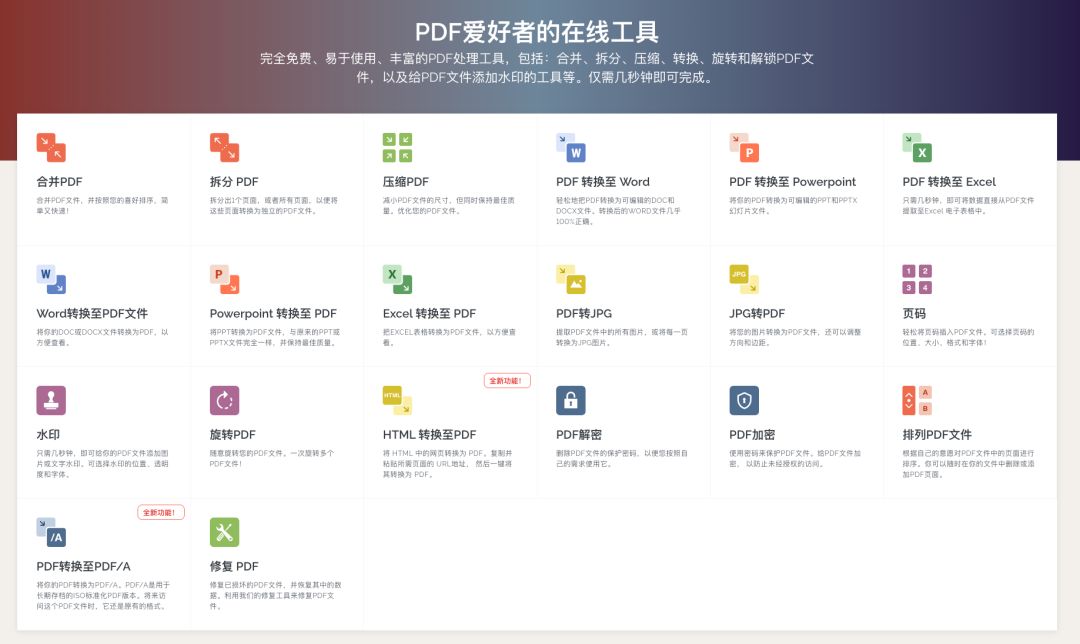
和 Smallpdf 一样,ilovepdf 背后采用的也是 Solid Documents 提供的技术。
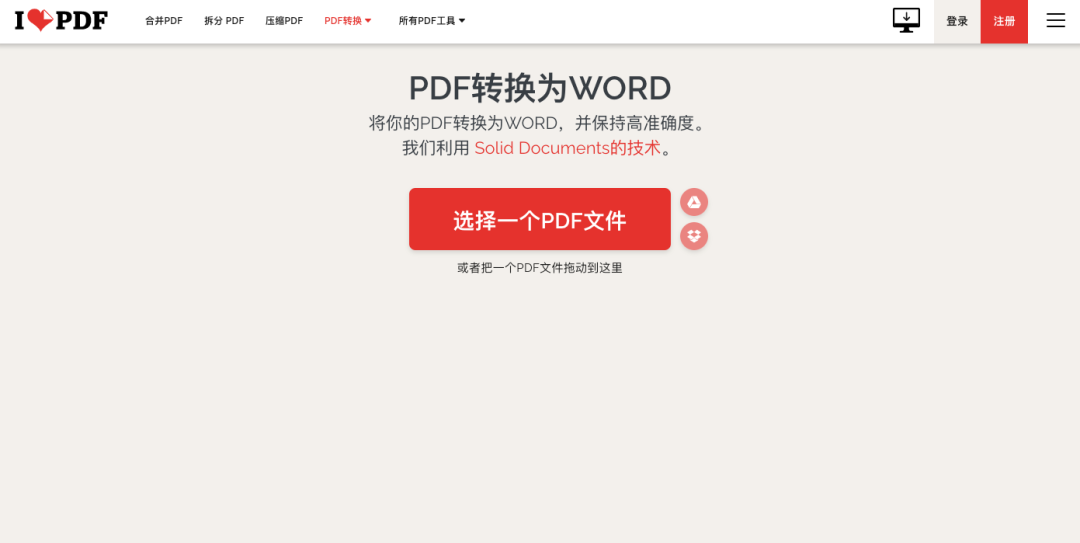
不过 ilovepdf 和 Smallpdf 都只能识别由 Word 导出的 PDF 文件,如果想识别用摄像头或扫描仪生成的 PDF 文件,则需要使用 OCR 光学字符识别技术,ilovepdf 会员略贵于 Smallpdf,$6 一个月。

PDF 派

最良心的是,这个网页工具完全免费,不限转换次数。缺点呢就是不支持 OCR 转换,遇到一些排版稍微复杂的 PDF 文章,可能会将文档中的文字内容以图片的形式内置在 Word 文档中。

Adobe Acrobat DC
接下来这款 PDF 工具,不同于上面几款网页版的小工具要将 PDF 转换成 Word 才可以编辑,Adobe 这款软件是能够直接编辑 PDF 文件的。
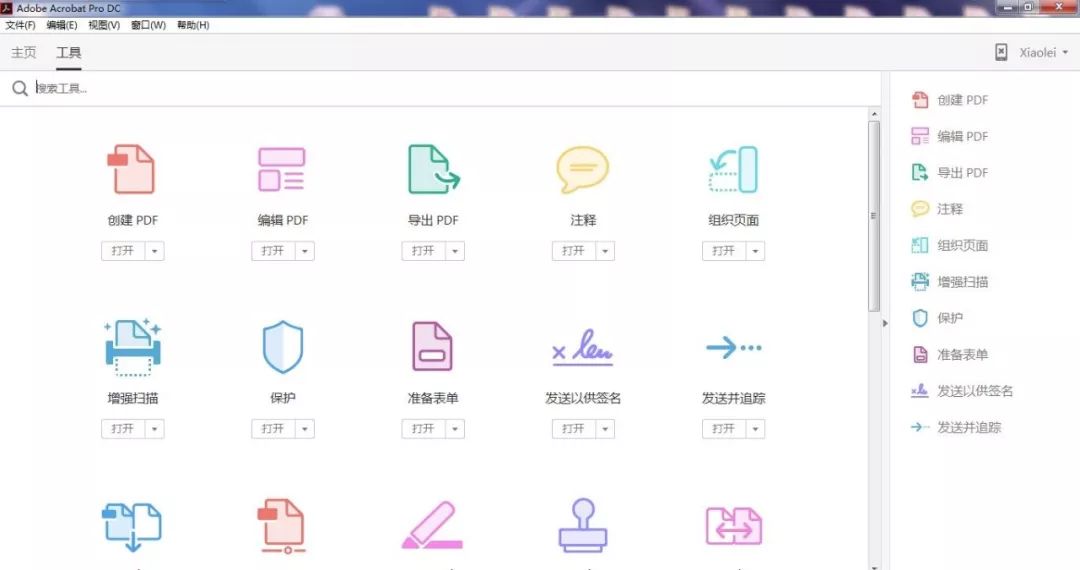
Adobe Acrobat DC 这款软件的使用界面友好的不像 Adobe 的产品,各种功能一目了然,提供了编辑 PDF 文件、将 PDF 文件导出为 Microsoft Office 文档、创建 PDF 文件、创建和分析表格等几项功能。
不过这次并不推荐大家购买,一是价格很 Adobe:升级版 $159,完整版 $359;二是 Adobe 日前宣布将在 2020 年 4 月 7 日停止对 Acrobat 的支持,届时 Adobe 还会不会有新的 PDF 编辑软件还不得而知。

PDF Expert
PDF Expert 也是一款强大的 PDF 编辑软件,也是我使用最多的 PDF 工具。我用的是 PDF Expert 6,完整版售价 136 元,而最新的 PDF Expert 7 采用订阅制,免费下载,付费版一年的订阅费为 353 元。
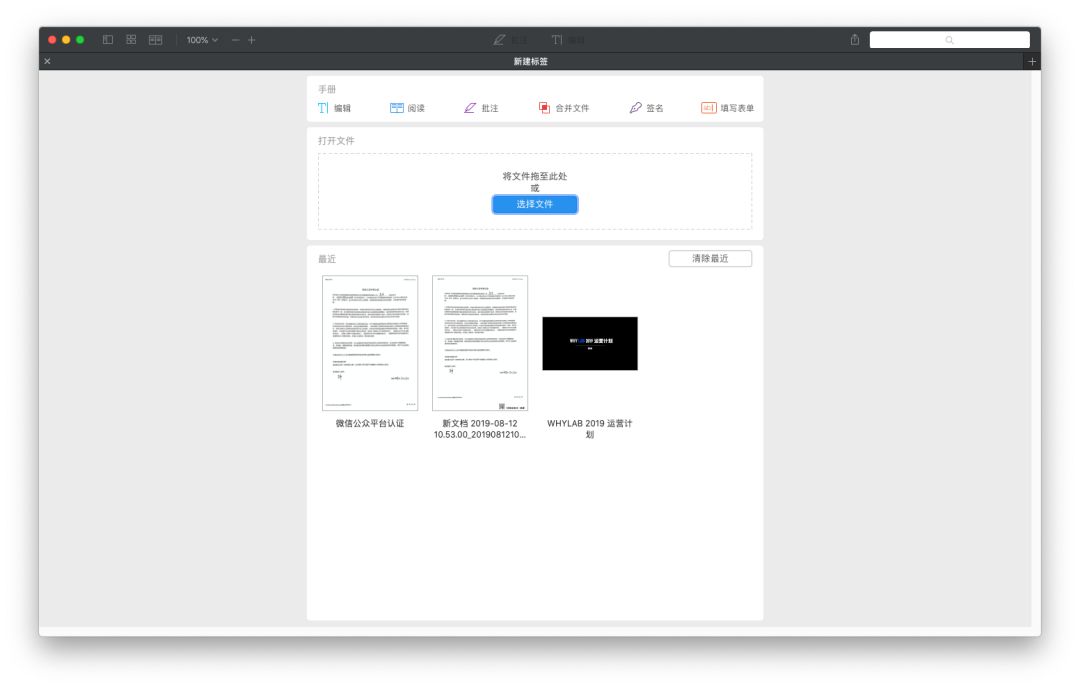

ABBYY FineReader
最后这款 PDF 软件可以说是 PDF 文档的大杀器了,OCR 光学字符识别是这款软件的核心,可以迅速的将纸质文件、PDF 文件、图像转换成可以编辑的格式。
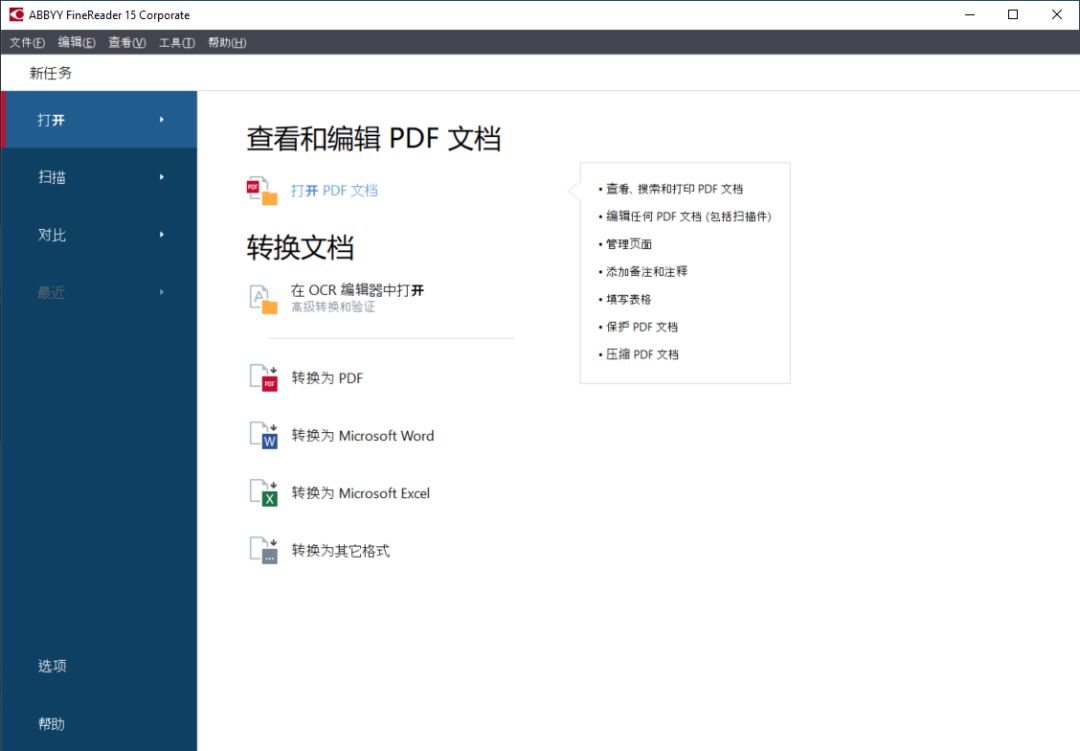
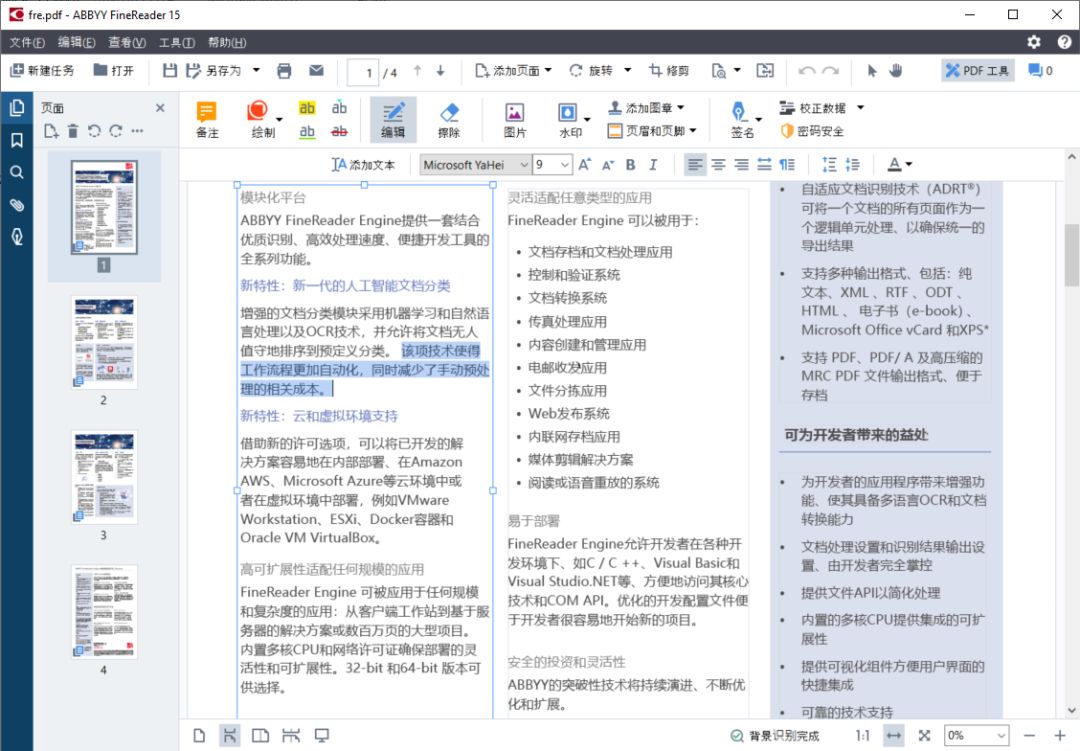
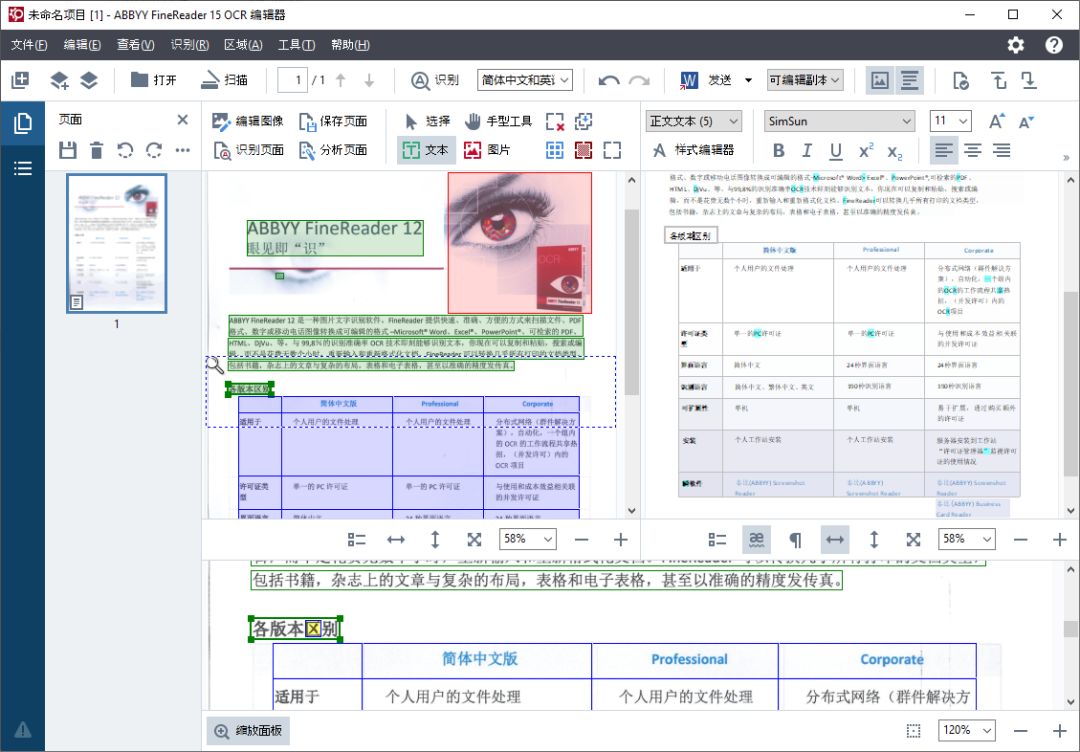

END